Qt Widgets 设计师信号和插槽编辑模式
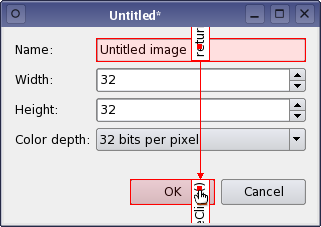
在Qt Widgets Designer 的信号和插槽编辑模式中,您可以使用 Qt XML 的信号和插槽机制将窗体中的对象连接在一起。可通过直观的连接界面,使用Qt Widgets Designer 提供的兼容信号和插槽菜单,连接部件和布局。保存表单时,所有连接都会保留,以便在创建项目时随时使用。
有关 Qt 信号和插槽机制的更多信息,请参阅信号和插槽文档。
连接对象
要开始连接对象,请打开 "编辑"(Edit)菜单并选择 "编辑信号/插槽"(Edit Signals/Slots),或按F4键,进入信号和插槽编辑模式。
窗体上的所有部件和布局都可以连接在一起。不过,间隔器只是为布局提供间隔提示,因此不能与其他对象连接。
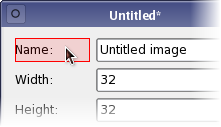 | 高亮显示对象 当光标位于可用于连接的对象上时,该对象将突出显示。 |
要进行连接,请按下鼠标左键并将光标拖向您要连接的对象。这时,一条线将从源对象延伸到光标处。如果光标位于表格上的另一个对象上,则该线的末端会出现一个指向目标对象的箭头。这表明当您释放鼠标按钮时,两个对象之间将建立连接。
在拖动连接路径时,您可以随时按Esc 键放弃连接。
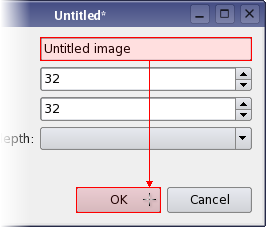 | 建立连接 光标在窗体中移动时,连接路径的形状会发生变化。当光标经过对象时,这些对象会突出显示,表明它们可以用于信号和插槽连接。松开鼠标键即可建立连接。 |
此时将显示 "配置连接 "对话框(如下图),显示可以使用的源对象信号和目标对象槽。
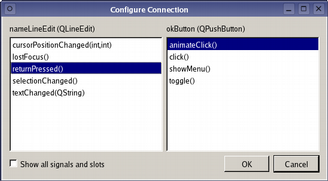
要完成连接,请从源对象中选择一个信号,从目标对象中选择一个槽,然后单击确定。如果想放弃连接,请单击取消。
注意: 如果选择了显示所有信号和槽复选框,则会显示源对象的所有可用信号。否则,将隐藏从QWidget 继承的信号和槽。
您可以在窗体上的对象之间建立任意数量的连接;也可以将对象的信号连接到窗体本身 的槽中。因此,许多对话框中的信号和槽连接都可以在Qt Widgets Designer 中进行完全配置。
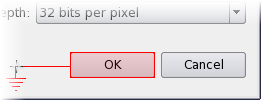 | 连接到窗体 要将对象连接到窗体本身,只需将光标置于窗体上并松开鼠标键。连接的终点将变为电气 "接地 "符号。 |
编辑和删除连接
默认情况下,创建的连接路径带有两个标签,分别显示连接中涉及的信号和插槽。这些标签通常沿连接线方向排列。您可以通过拖动连接路径两端的红色方块,在主机部件内移动它们。
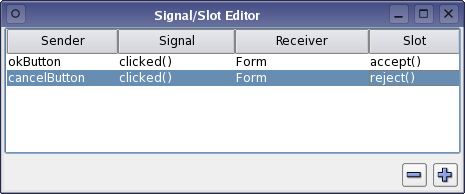 | 信号/插槽编辑器 连接中使用的信号和插槽可以在设置后更改。连接配置完成后,就会在Qt Widgets Designer 的信号和插槽编辑器中显示出来,可以对其进行进一步编辑。您也可以通过双击连接路径或其中一个标签来编辑信号/插槽连接,以显示连接对话框。 |
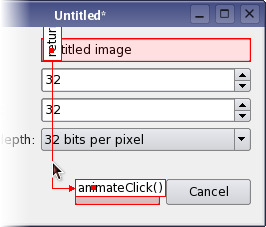 | 删除连接 单击任意路径段可选中整个连接。选中连接后,可使用删除键将其删除,确保不会在用户界面文件中设置该连接。 |
© 2025 The Qt Company Ltd. Documentation contributions included herein are the copyrights of their respective owners. The documentation provided herein is licensed under the terms of the GNU Free Documentation License version 1.3 as published by the Free Software Foundation. Qt and respective logos are trademarks of The Qt Company Ltd. in Finland and/or other countries worldwide. All other trademarks are property of their respective owners.

